Telegram là ứng dụng nhắn tin đa nền tảng, hệ thống tin nhắn của Telegram rất hoàn thiện và đồng bộ trên các thiết bị. Khi bạn gửi một tin nhắn đi, thì bạn có thể xử lý được sau khi tin nhắn đã Gửi bằng cách trả lời, ghim tin nhắn hoặc xóa tin nhắn đó. Vậy cùng Nicegram theo dõi những xử lý có thể hữu dụng trong khi gửi tin nhắn nhé

Hướng dẫn Tin Nhắn trên Telegram PC
Để gửi tin nhắn trên Telegram PC, trước hết thì bạn cần có tài khoản Telegram, rồi cài đặt Telegram PC để bắt đầu sử dụng. Hoặc bạn cũng có thể sử dụng Telegram web nếu muốn.
Gửi Tin nhắn cho một người trên Telegram
Bước 1: Mở ứng dụng Telegram PC lên và chọn người mà bạn muốn gửi tin nhắn
Bước 2: Soạn nội dung tin nhắn mà bạn muốn gửi rồi Enter hoặc click vào nút gửi trên cửa sổ chát

Hoàn thành việc gửi một tin nhắn
Các chức năng khác khi đã gửi tin nhắn
Khi bạn đã gửi được một tin nhắn, thì bên kia nếu online thì ngay lập tức sẽ nhận được tin nhắn của bạn. Với Telegram PC, bạn có thể thực hiện chức năng khác như sau:
Trả lời tin nhắn. : Để trả lời tin nhắn, bạn click CHUỘT PHẢI vào tin nhắn mà bạn muốn trả lời chọn Reply
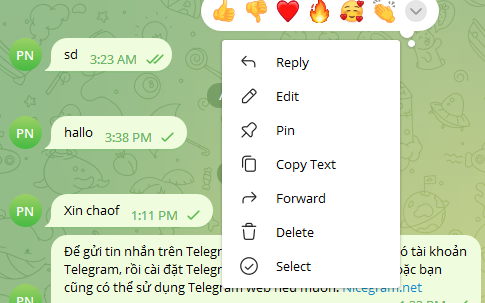
Chỉnh sửa tin nhắn: Để chỉnh sửa tin nhắn, thì bạn chọn vào tin nhắn muốn rồi chọn Edit ( chỉ tin nhắn do bạn nhắn thì mới có chức năng Edit )
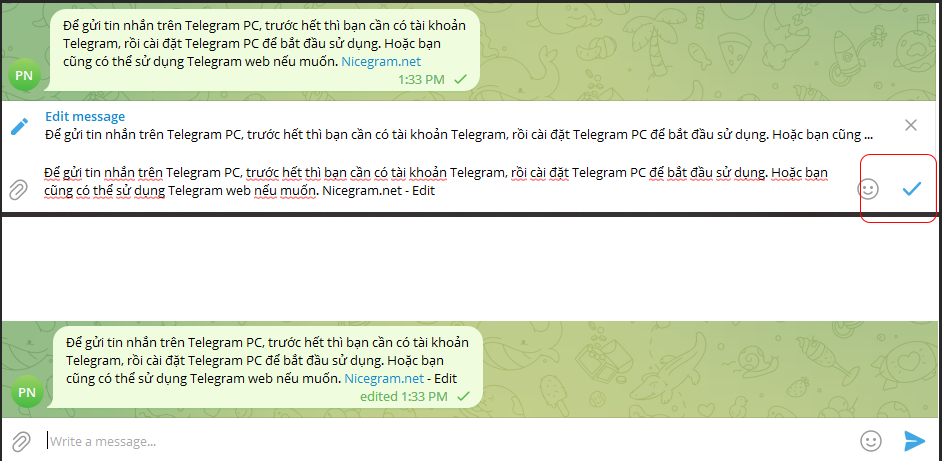
Điểm đặc biệt của tin nhắn chỉnh sửa là telegram không hề thông báo tin nhắn này đã chỉnh sửa. Nó chỉ thông báo edited 1:33 ( đã sửa vào thời gian nào) và tin nhắn cũ hoàn toàn biến mất. Còn tin nhắn bình thường thì không hiển thị edited
Pin tin nhắn: Nếu tin nhắn quan trọng, bạn có thể PIN ( ghim ) nó lên để hiển thị trong mục Ghim
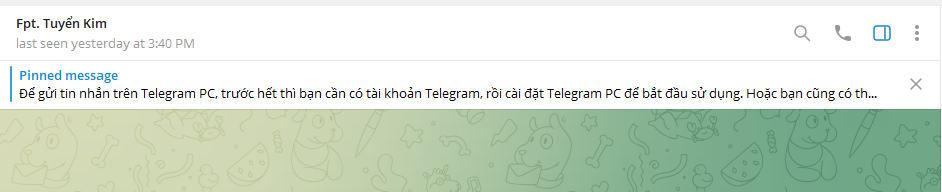
Chuyển tiếp tin nhắn: Chuyển nội dung tin nhắn cho một người khác ( người thứ 3 ) và tạo cuộc hội thoại riêng với người thứ 3 này.
Xóa tin nhắn: Bạn cũng có thể xóa tin nhắn bằng cách click chuột phải vào tin nhắn đó và chọn Delete
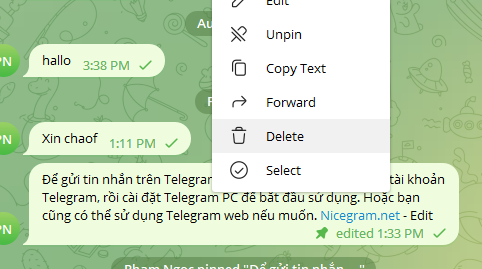
Tin nhắn sau khi bị Delete sẽ hoàn toàn biến mất
Về cơ bản, thì bạn có thể sử dụng đầy đủ các chức năng trên khi sử dụng telegram PC hoặc Telegram Web. Chức năng khá tương tự nhau
Hướng Dẫn Tin Nhắn Trên Telegram Điện Thoại
Trên giao diện điện thoại, Telegram có đầy đủ chức năng tương tự như trên PC nhưng hơi khác một chút, cách bố trí phù hợp hơn cho giao diện điện thoại vốn nhỏ hơn trên giao diện màn hình máy tính khá nhiều
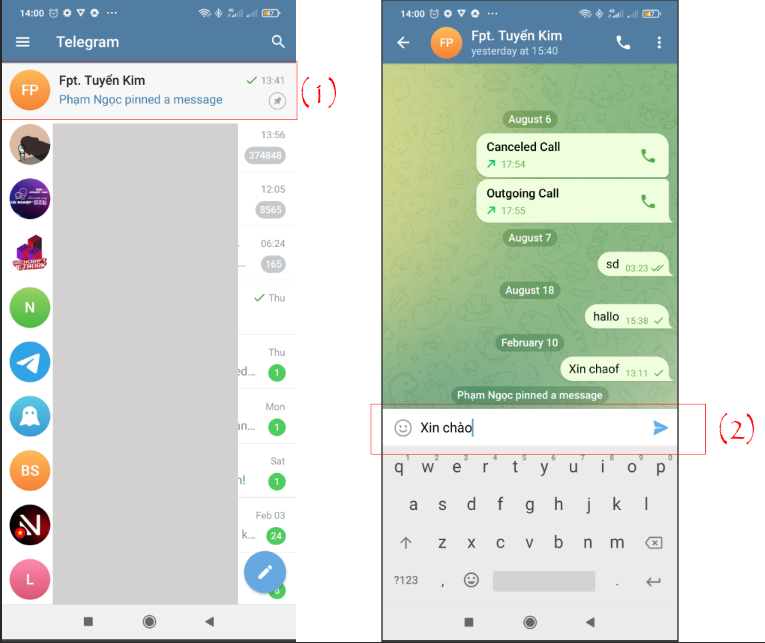
Gửi tin nhắn trên Telegram ở phiên bản điện thoại
Bước 1: Mở ứng dụng Telegram trên điện thoại> sau đó chọn người mà bạn muốn gửi tin nhắn
Bước 2: Soạn nội dung tin nhắn và bấm phím gửi
Hoàn thành gửi tin nhắn trên ứng dụng điện thoại
Những tính năng sau khi gửi tin nhắn trên Telegram điện thoại
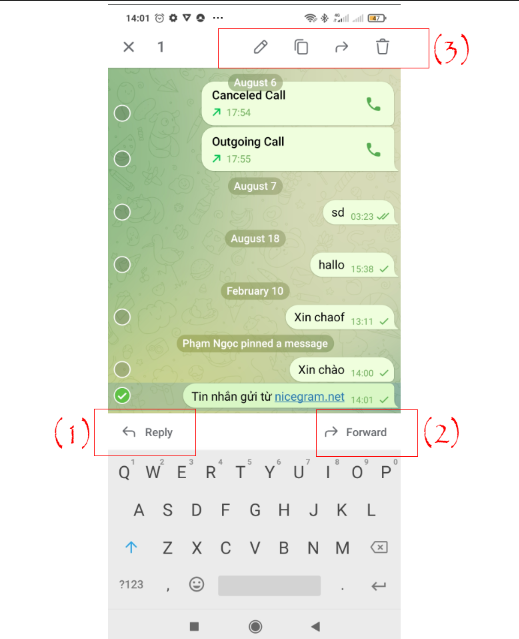
Đầu tiên, để sử dụng các chức năng khác của tin nhắn trong Telegram thì bạn ấn và giữ tin nhắn đó để hiển thị ( lựa chọn) các chức năng của tin nhắn
(1) : Chức năng trả lời tin nhắn: Reply là hình thức bạn sẽ trả lời tin nhắn đó ( nội dung nhắn sẽ bao gồm cả nội dung tin nhắn được trả lời
(2) : Chức năng chuyển tiếp: Forward là chuyển tiếp tin nhắn này đến một người khác ( người thứ 3 với nội dung được giữ nguyên)
(3) Các chức năng khác từ trái sang phải bao gồm:
- Sửa tin nhắn: Ký hiệu hình cái bút
- Coppy tin nhắn: Ký hiệu hai tờ giấy sao chép
- Chuyển tiếp: Ký hiệu chuyển tiếp
- Xóa: Ký hiệu thùng rác
Hi vọng rằng với những chia sẻ chi tiết về Telegram messenger, phần cốt lõi của ứng dụng telegram đang được bạn trẻ yêu thích và sử dụng này sẽ giúp ích những người mới sử dụng Telegram một cách hiệu quả nhất, nhanh nhất!
Bài viết được hoàn thành khi sử dụng máy tính Windows và mạng cáp quang FPT. Cùng hỗ trợ hình ảnh từ Vnedu

Trả lời
Bạn phải đăng nhập để gửi bình luận.